Hier ein kleiner Lösungsweg um den Button „Signaturen“, „Briefpapier und Schriftarten“ in div. Outlook-Versionen wieder funktionsfähig zu bekommen.
Dieser Fehler kann in seltenen Fällen auftreten, aber bei einer Anwendung, die von vielen Usern genutzt wird, sind auch seltene Fälle ein Problem vieler. Häufig tritt dieser Fehler auf, wenn eine neuere Version von Office (zum Beispiel eine Demo-Version) entfernt wurde, man dafür eine ältere Version installiert, die dann aber wieder auf eine neuere Version upgradet. Aber auch beim Umstieg von 32-bit Office zur 64-bit Version oder umgekehrt kann das Problem hervorrufen. In anderen Fällen liegt es an installierten Sicherheitsprogrammen oder Virenscannern, die während der Installation von Office keine Änderungen an der Registry zulassen.
Glücklicherweise gibt es aber ein paar Möglichkeiten, um die „Signaturen“- und den „Briefpapier und Schriftarten“-Button wieder funktionstüchtig zu machen oder seine Signatur durch einfache Umwege zu bearbeiten.
Registry CLSID GUID Modifikationen:
In den meisten Fällen wird das Problem durch einen Registry-Eintrag hervorgerufen, der auf eine falsche Position der Outlook.exe verweist. Die verantwortlichen Schlüssel sehen am Anfang vielleicht etwas unheimlich und kompliziert aus, allerdings lassen sich die erforderlichen Änderungen relativ einfach vornehmen. Da die Schlüssel allerdings sehr gleich aussehen, ist es wichtig, dass man sich vergewissert, auch die richtigen Schüssel auszuwerten. Am besten vergewissert man sich, dass man die richtigen Einträge ausgewählt hat, indem man auf die Status-Leiste am unteren Rand des Registry-Editors schaut, oder in der oberen Zeile die sog. Adresszeile (Windows 10; kann auch über „Ansicht„->“Adressleiste“ eingeblendet werden.
Die folgenden Schlüssel für die jeweilige Version von Office und Windows muss man in der Registry auswählen:
32-bit Version von Windows:
HKEY_LOCAL_MACHINE\SOFTWARE\Classes\CLSID\{0006F03A-0000-0000-C000-000000000046}\LocalServer32
32-bit Version von Office und 64-bit Version von Windows:
HKEY_LOCAL_MACHINE\SOFTWARE\Classes\Wow6432Node\CLSID\{0006F03A-0000-0000-C000-000000000046}\LocalServer32
64-bit Version von Office:
HKEY_LOCAL_MACHINE\SOFTWARE\Classes\CLSID\{0006F03A-0000-0000-C000-000000000046}\LocalServer32
Wenn man den Schlüssel in der rechten Spalte auswählt, sieht man Schlüsselnamen, die (Standard) und LocalServer32 heißt. Die Datenfelder beider Schlüsselnamen sollten zum jeweiligen Speicherort von outlook.exe verweisen. Auf dem unteren Screenshot kann man ein Beispiel sehen.Das (Standard)-Feld ist momentan vermutlich in der Steno-Notierung (8dot3) angegeben, man kann ihn allerdings auch gegen den vollen Dateipfad austauschen.
Das LocalServer32-Feld sieht eventuell so aus, als wäre es voller seltsamer Zeichen oder es fällt ganz. In dem Fall kann man es erstellen via:
„Bearbeiten“ → „Neu“ → „Wert der mehrteiligen Zeichenfolge“Pfad für Outlook.exe:
Um den Pfad für Outlook.exe zu bestätigen, sollte man am besten vorher den Dateipfad im Explorer suchen. Übliche Speicherorte sind:
Outlook 2007 bei einer 32-bit Version von Windows:
C:\Programme\Microsoft Office\Office12\Outlook.exe
Outlook 2010 bei der 32-bit oder 64-bit Version von Windows:
C:\Programme (x86)\Microsoft Office\Office14\Outlook.exe
Outlook 2013/Office 365 Home Premium bei einer 64-bit Version von Windows:
C:\Programme\Microsoft Office 15\root\office15\Outlook.exe
Nach der Modifizierung des Schlüssels muss man den Computer neu starten, damit die Änderungen wirksam werden.
Sollten die o.g. Lösungen nicht klappen, ist vor allem unter Windows 10 noch zu prüfen, ob die sog. „Microsoft Office Desktop App“ installiert ist.
„Microsoft Office Desktop Apps“
Muss einfach aus den Windows-Apps deinstalliert werden, um das Problem zu beheben.
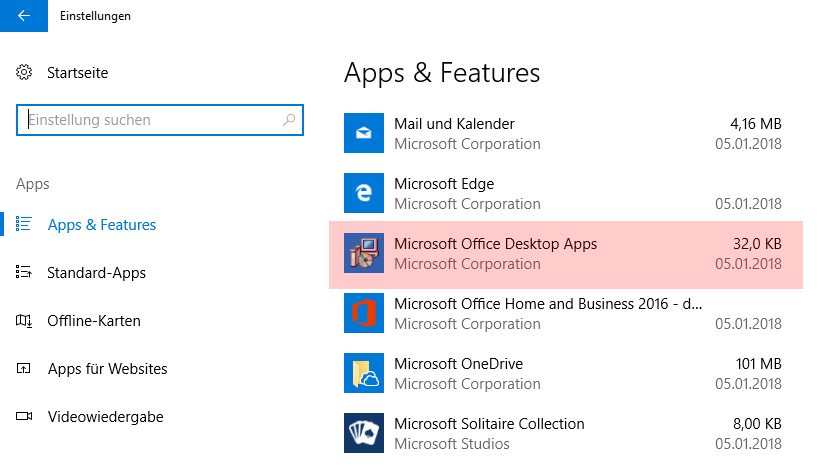
Array
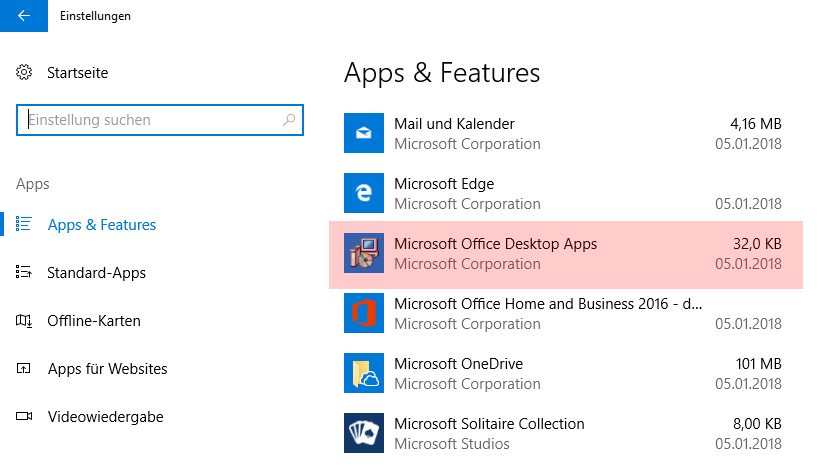

Hammer endlich was gefunden, das funktionert. Danke dir!
freut mich, wenn es geholfen hat.
Super, hat funktioniert!
Ich Danke recht herzlich für die super Anleitung.
Super, vielen Dank
Registry wurde geändert.
Dekstop App deinstalliert.
Funktioniert trotzdem nicht.
Nach Aufruf der Signaturen passiert lange nichts – dabei nimmt Outlook keine Befehle an.
Guten Tag Herr Eckard,
in dem Fall kann nur anbieten, einen Blick per Fernwartung auf das Problem zu werfen.
Gerne können Sie dazu einfach direkt über das Kontaktformular mit mir Kontakt aufnehmen.
https://hwiedermann.de/kontakt/
Viele Grüße
Bei mir war es die „Microsoft Office Desktop App“ unter Win 10. Deinstalliert und schwups hat es wieder geklappt mit der Signatur!
Herzlichen Dank!